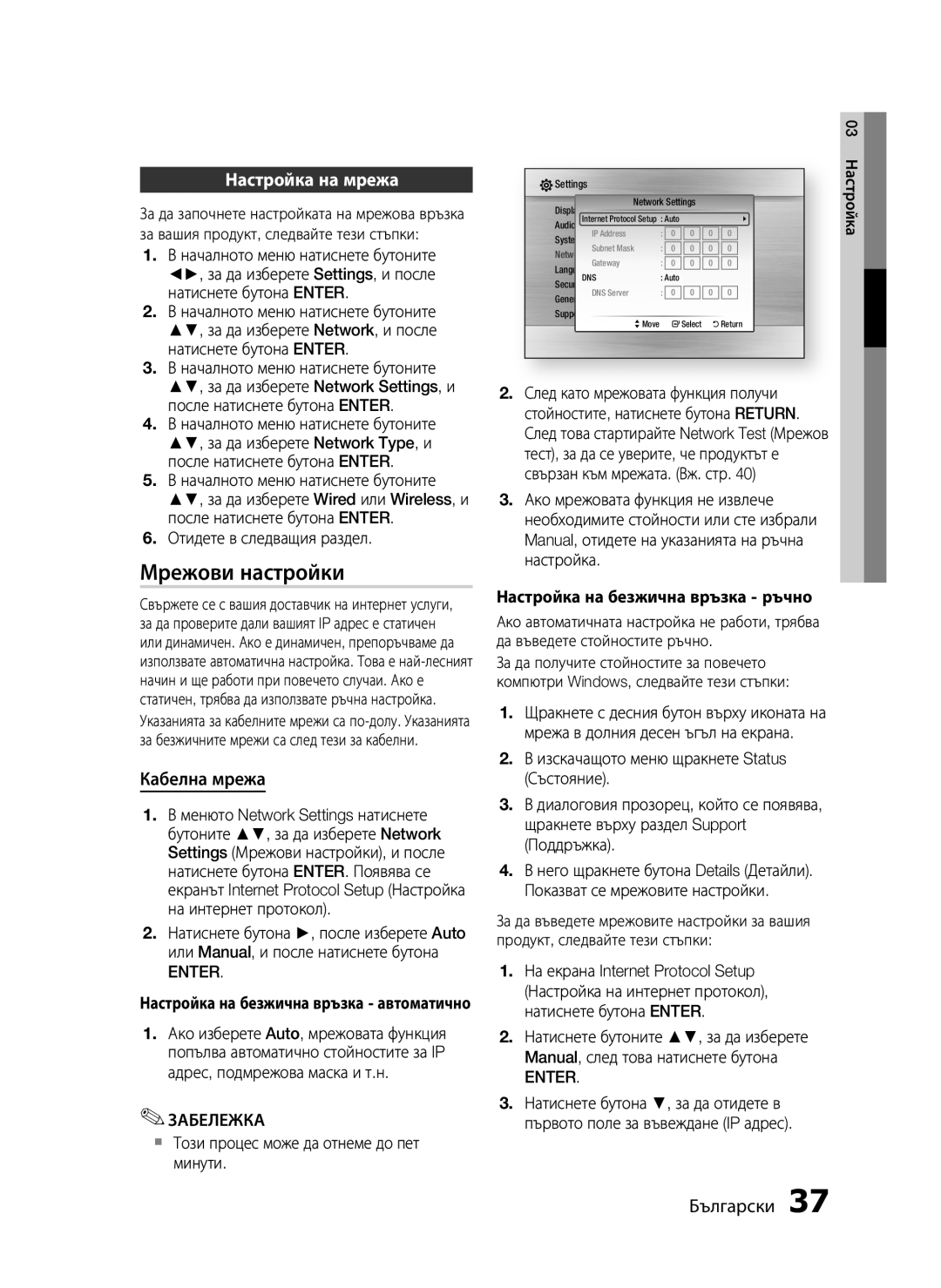Настройка на мрежа
За да започнете настройката на мрежова връзка за вашия продукт, следвайте тези стъпки:
1.В началното меню натиснете бутоните ◄►, за да изберете Settings, и после натиснете бутона ENTER.
2.В началното меню натиснете бутоните ▲▼, за да изберете Network, и после натиснете бутона ENTER.
3.В началното меню натиснете бутоните ▲▼, за да изберете Network Settings, и после натиснете бутона ENTER.
4.В началното меню натиснете бутоните ▲▼, за да изберете Network Type, и после натиснете бутона ENTER.
5.В началното меню натиснете бутоните ▲▼, за да изберете Wired или Wireless, и после натиснете бутона ENTER.
6.Отидете в следващия раздел.
Мрежови настройки
Свържете се с вашия доставчик на интернет услуги, за да проверите дали вашият IP адрес е статичен или динамичен. Ако е динамичен, препоръчваме да използвате автоматична настройка. Това е
Кабелна мрежа
1.В менюто Network Settings натиснете бутоните ▲▼, за да изберете Network Settings (Мрежови настройки), и после натиснете бутона ENTER. Появява се екранът Internet Protocol Setup (Настройка на интернет протокол).
2.Натиснете бутона ►, после изберете Auto или Manual, и после натиснете бутона
ENTER.
Настройка на безжична връзка - автоматично
1.Ако изберете Autо, мрежовата функция попълва автоматично стойностите за IP адрес, подмрежова маска и т.н.
✎ЗАБЕЛЕЖКА
Този процес може да отнеме до пет минути.
|
|
|
|
|
|
|
|
|
|
| 03 |
System | IP Address | Audio | : |
| 0 | 0 | :0 | 0 | Настройка | ||
Settings |
|
|
|
|
|
|
|
|
|
|
|
|
| Network Settings |
|
|
|
|
| ||||
Display |
| : |
|
| |||||||
Internet Protocol Setup | : Auto |
|
|
|
|
|
| ||||
Audio |
| Disc Menu |
|
|
|
| : |
|
| ||
|
|
|
|
|
|
|
|
| |||
Network | Subnet MaskSubtitle: |
| 0 | 0 |
|
| :0 | 0 |
| ||
|
|
|
|
|
| ||||||
Language Gateway |
| : |
| 0 | 0 |
|
| 0 | 0 |
| |
| : Auto |
|
|
|
|
|
| ||||
DNS |
|
|
|
|
|
|
| ||||
Security |
|
|
|
|
|
|
|
|
|
|
|
General | DNS Server |
| : |
| 0 | 0 |
|
| 0 | 0 |
|
|
|
|
|
|
|
|
|
|
|
| |
Support
> Move " Select ' Return
2.След като мрежовата функция получи стойностите, натиснете бутона RETURN. След това стартирайте Network Test (Мрежов тест), за да се уверите, че продуктът е свързан към мрежата. (Вж. стр. 40)
3.Ако мрежовата функция не извлече необходимите стойности или сте избрали Manual, отидете на указанията на ръчна настройка.
Настройка на безжична връзка - ръчно
Ако автоматичната настройка не работи, трябва да въведете стойностите ръчно.
За да получите стойностите за повечето компютри Windows, следвайте тези стъпки:
1.Щракнете с десния бутон върху иконата на мрежа в долния десен ъгъл на екрана.
2.В изскачащото меню щракнете Status (Състояние).
3.В диалоговия прозорец, който се появява, щракнете върху раздел Support (Поддръжка).
4.В него щракнете бутона Details (Детайли). Показват се мрежовите настройки.
За да въведете мрежовите настройки за вашия продукт, следвайте тези стъпки:
1.На екрана Internet Protocol Setup (Настройка на интернет протокол), натиснете бутона ENTER.
2.Натиснете бутоните ▲▼, за да изберете Manual, след това натиснете бутона
ENTER.
3.Натиснете бутона ▼, за да отидете в първото поле за въвеждане (IP адрес).